Návod na používání systému CESR Czech Economic Subjects Rating.
|
|
|
- Karolína Fišerová
- před 7 lety
- Počet zobrazení:
Transkript
1 Návod na používání systému CESR Czech Economic Subjects Rating Aktualizace návodu:
2 Návod na používání systému CESR Systém CESR vám umožní efektivně prověřovat své obchodní partnery a zjišťovat aktuální informace z oblasti pohledávek, insolvenčních řízení apod. Hlavním cílem systému je ušetřit váš čas a peníze a umožnit vám získat prověřené informace, které pomohou ochránit vaše podnikání. Většinu údajů, které vám CESR poskytne, lze získat z veřejně dostupných zdrojů. Nikoli však v této komplexnosti, takovou rychlostí, pohodlně na jednom místě a především včetně vyhodnocení a uvedení do souvislostí. Mezi základní služby programu CESR patří: Rating českých ekonomických subjektů Program Hlídací pes On-line hlídání Insolvenčního rejstříku, OR, RŽP Registr dlužníků Informace z Centrální evidence exekucí Adresář českých ekonomických subjektů On-line kontrola registru plátců DPH OBSAH NÁVODU 1. Registrace a přihlášení 1.1 Rejstřík ikon 1.2 Řešení problémů s přihlášením 2. Správa účtu 2.1 Informace o účtu 2.2 Změna údajů a parametrů účtu, ukončení smlouvy 2.3 Platby za služby CESR a přehled dokladů 2.4 Přehled čerpání služeb a měsíční reporty účtu 2.5 Nahlášení nalezené chyby 3. Rating ekonomických subjektů CESR rating 3.1 K čemu rating slouží a jak ho vygenerovat 3.2 Jaké informace vygenerovaný rating zahrnuje struktura ratingové karty 4. Program Hlídací pes 4.1 K čemu program slouží? 4.2 Nastavení skupin Hlídacího psa 4.3 Zadávání subjektů do hlídání 4.4 Stav sledovaných subjektů 5. Vyhledávání v REJSTŘÍKY 5.1 Rychlé vyhledávání 5.2 Sledování změn v OR a RŽP 6. Insolvenční rejstřík a registr dlužníků 6.1 Vyhledávání v Insolvenčním rejstříku 7. Centrální evidence exekucí 7.1 Co je CEE? 7.2 Přístup do CEE 7.3 Databáze exekucí již ověřených v CEE 8. Nahlašování dlužníků 8.1 Proč nahlašovat dlužníky? 8.2 Nahlášení dlužníka 8.3 Zveřejnění více dlužníků najednou 8.4 Zobrazení seznamu dlužníků a mazání záznamů 8.5 Vyhledávání v registru dlužníků 9. Adresář firem 10. Přehled zkratek použitých v systému CESR Strana 1
3 1. Registrace a přihlášení Po výběru tarifu na (záložka CENÍK A REGISTRACE ) proveďte registraci: Nejprve zvolte své uživatelské jméno, administrátorské heslo a kontaktní ovou adresu. V dalším kroku vyplňte své fakturační a kontaktní údaje a pokračujte dle pokynů. Po dokončení registrace se přihlásíte opět na webu (viz Přihlášení uživatele). TIP osoba přistupující do účtu přes administrátorské heslo má práva správce účtu (může měnit tarif služby, kontaktní údaje, přihlašovací údaje či ukončit smlouvu). Také může v účtu vytvořit tzv. uživatelská hesla pro ostatní s účtem pracující osoby, které nemají práva správce, a nastavit/omezit jim oprávnění k přístupu do Centrální evidence exekucí CEE (viz kapitola 6.). TIP pokud se chcete před objednáním služeb seznámit s fungováním systému CESR a jeho uživatelským prostředím, klikněte na titulní straně webu na tlačítko VYZKOUŠEJTE PŘÍSTUP NA 7 DNŮ ZDARMA. Získáte tak na sedm dnů bezplatný přístup ke všem službám systému. TIP pokud v přihlašovacím formuláři zvolíte možnost Trvalé přihlášení, zůstanete posléze do systému CESR přihlášeni i po zavření prohlížeče nebo vypnutí počítače. Při opětovném vstupu na pak budete ke svému účtu automaticky přihlášeni. Trvalé přihlášení zrušíte standardním odhlášením kliknutím na ODHLÁSIT SE v menu vašeho účtu vlevo na stránce. POZOR, dbejte na bezpečnost svých dat trvalé přihlášení doporučujeme používat pouze tehdy, jste-li jediným uživatelem počítače. 1.1 Rejstřík ikon V systému CESR se setkáte s následujícími ikonami: Export do XLSX export příslušného výpisu dat do Excelu Křížová kontrola podle osob zobrazení provázanosti subjektu s jinými subjekty Nápověda zobrazení okna s nápovědou Negativní zjištění v CESR ratingu jsou takto označena negativní zjištění o subjektu Varovná zjištění v CESR ratingu jsou takto označená varovná zjištění o subjektu Informativní zjištění v CESR ratingu jsou tak označena jiná než pozitivní či negativní zjištění Pozitivní zjištění v CESR ratingu je takto označeno pozitivní zjištění o subjektu Tisk tisk příslušného výpisu dat Změnit otevření formuláře, v němž lze měnit hodnota dat, nastavení dané služby či seznamu 1.2 Řešení problémů s přihlášením Systém u každého účtu hlídá počet současných přístupů, a to na základě tarifu, který si při registraci zvolíte. Pokud tento počet překročíte, systém nadpočetnému přihlášení zabrání a informuje vás následujícím sdělením: Nemůžete se přihlásit, neboť byl překročen limit přístupů do systému. Další situace, které mohou nastat při přihlašování/odhlašování: a) stav: Neodhlásíte se ze systému a namísto toho pouze zavřete okno prohlížeče. Další přihlášení se nezdaří. řešení: Systém má nastaven dvouminutový bezpečnostní interval. Po jeho uplynutí se bez problémů přihlásíte znovu. b) stav: Neodhlásíte se ze systému na jednom počítači (např. v kanceláři), později se chcete přihlásit na jiném (např. doma) a toto přihlášení se nezdaří. Strana 2
4 řešení: Pokud jste pod svým heslem přihlášeni na jednom počítači, systém vám nedovolí přihlásit se pod tímtéž heslem na jiném, dokud na prvním nedojde k automatickému odhlášení z důvodu nečinnosti po 120 minutách. Po uplynutí tohoto intervalu se opět můžete přihlásit na kterémkoliv počítači. 2. Správa účtu 2.1 Informace o účtu Svůj účet můžete spravovat po zvolení záložky MŮJ ÚČET. Základní údaje o účtu naleznete v poli Přihlášený uživatel. Zde jsou k dispozici tyto informace: Do konce platebního období zbývá (počet dnů zbývajících do konce zvolené platební periody) Přihlášeno uživatelů (počet osob aktuálně přihlášených na vašem účtu/počet možných současných přihlášení na vašem účtu dle vašeho tarifu) Zobrazeno rating. karet (počet dosud zobrazených záznamů v aktuálním měsíci/limit počtu zobrazených rating. karet za měsíc dle vašeho tarifu) Hlídáno subjektů HP (počet subjektů aktuálně hlídaných programem Hlídací pes/limit počtu hlídaných subjektů dle vašeho tarifu) Aktivováno skupin HP (počet vámi vytvořených skupin sledovaných subjektů/limit počtu skupin, které lze vytvořit dle vašeho tarifu) Čas do aut. odhlášení (doba po které se bude muset uživatel znovu přihlásit do systému) Tyto údaje jsou vám k dispozici v poli Přihlášený uživatel po celou dobu práce v systému CESR. Podrobnější informace o účtu se vám zobrazí na obrazovce přímo po přihlášení. Najdete zde: Přehled čerpaných služeb (statistika čerpání služeb na vašem účtu + porovnání s tarifem) Novinky (přehled nově zavedených služeb a vylepšení systému pro vaši snadnou orientaci) Hlídací pes pro Vás zjistil (statistika klíčových zjištění o ekonomických subjektech, které sledujete v systému CESR) Fakturační údaje (fakturační údaje vaší společnosti) Korespondenční adresa (vaše kontaktní údaje) Smluvní dokumenty (Smlouva o poskytování služeb CESR) 2.2 Změna údajů a parametrů účtu, ukončení smlouvy Své fakturační a kontaktní údaje můžete změnit po zvolení záložky MŮJ ÚČET a kliknutí na položku v menu Změna registračních údajů. Pokud máte zájem o změnu tarifu, klikněte po zvolení záložky MŮJ ÚČET na položku v menu Změna tarifu. Zde si lze vybrat ze všech aktuálně užívaných tarifů systému CESR. Svoji Smlouvu o poskytování služby CESR můžete ukončit výpovědí po zvolení záložky MŮJ ÚČET a položky v menu Ukončení smlouvy. 2.3 Platby za služby CESR a přehled dokladů Faktury za služby CESR vám budou zasílány em v periodách určených vaším tarifem. Po zaplacení faktury bude platnost přístupů automaticky prodloužena na další zúčtovací období. Strana 3
5 Přehled všech svých dokladů naleznete v systému po zvolení záložky MŮJ ÚČET a kliknutí na položku v menu Fakturace. 2.4 Přehled čerpání služeb a měsíční reporty účtu Systém CESR ukládá historii vašich aktivit a umožňuje vám tak zobrazit si přehledy provedených operací. Pro jejich zobrazení zvolte záložku MŮJ ÚČET a v menu položku Statistika čerpání služeb. Ve formuláři poté zvolte typ služby, jehož statistika vás zajímá, a období. Měsíční report účtu je služba, kterou jsme zavedli v říjnu Od té doby zasíláme všem uživatelům em vždy první den v měsíci report jejich účtu. Obsahuje důležité statistiky za uplynulý kalendářní měsíc např. seznamy sledovaných subjektů, souhrn změn v jednotlivých skupinách atd. Archiv svých měsíčních reportů a jejich příloh naleznete po zvolení záložky MŮJ ÚČET a kliknutí na položku v menu Měsíční report. 2.5 Nahlášení nalezené chyby Pokud u jakéhokoliv subjektu v systému naleznete chybu (např. v názvu, adrese apod.), klikněte na tlačítko v levém menu Nahlásit chybu v systému (na záložce MŮJ ÚČET). Do formuláře jednoznačně popište, o jakou chybu se jedná, případně doplňte přílohu a klikněte na Odeslat. Po prověření správnosti bude údaj opraven. Strana 4
6 3. Rating ekonomických subjektů CESR rating 3.1 K čemu rating slouží a jak ho vygenerovat CESR zpracovává informace z dostupných databází a na jejich základě generuje pro vámi zvolené subjekty příslušný rating vyjádřený písmenem. Ten představuje aktuální indikátor, který naznačuje, na co si u dané společnosti dávat pozor a jaká rizika při spolupráci s ní očekávat. Upozorňujeme, že hodnota ratingu by měla být chápána především jako vodítko pro zjištění dalších relevantních dat o subjektu, nikoliv jako absolutní údaj s konečnou platností. Součástí ratingu jsou též ekonomické informace analytického charakteru. Pro zjišťování ratingu vámi vybraných subjektů zvolte záložku CESR RATING, do formuláře vypište IČ (bez mezer) nebo přesný název prověřovaného subjektu (bez právní formy) a klikněte na Zobrazit. 3.2 Jaké informace vygenerovaný rating zahrnuje struktura ratingové karty CESR vygeneruje rating prověřované společnosti. Rating je komplexním výstupem, který zahrnuje informace o subjektu z mnoha oblastí. Pro vaši snadnou orientaci jsou tato data přehledně rozdělena mají podobu samotného ratingu vyjádřeného písmenem a souvisejícími zjištěními, zatímco další typy údajů umístěné níže na ratingové kartě jsou rozčleněny do několika záložek. Struktura ratingové karty je následující: Rating Nejdůležitější součást ratingové karty, které obsahuje tyto informace: Hodnota ratingu vyjádřená písmenem a slovním komentářem Nejdůležitější data o subjektu název, identifikátory, adresa, kontakty, web apod. Informace o DPH zda ji subjekt platí, zda je správcem daně uváděn jako nespolehlivý plátce Pozitivní, negativní a informativní zjištění vyplývající z dat v dostupných databázích Záložka Základní informace Doplňkové údaje právní forma, Plátce DPH, Nespolehlivý plátce, datum vzniku, základní kapitál atd. Statistické údaje institucionální sektor, druh vlastnictví, pošta atd. Ekonomické údaje obrat, hospodářský výsledek, počet zaměstnanců atd. Statutární orgán přehled jmen a funkcí statutárních zástupců Vydané akcie druh, podoba, hodnota, počet akcií atd. Ovládané subjekty firmy, v nichž má prověřovaná společnost majetkový podíl Zařazení CZ-NACE výpis předmětů odvětvové klasifikace ekonomických činností Záložka Obchodní rejstřík Výpis z obchodního rejstříku kompletní výpis včetně historie Záložka Sbírka listin Přehled listin číslo, typ, datum vzniku, počet stran atd. Záložka Insolvenční rejstřík Výpis z Insolvenčního rejstříku (případně info, že subjekt v rejstříku nemá záznam) Strana 5
7 Záložka Ekonomické údaje Účetní závěrky Ekonomická analýza Spider graf bilance aktiv a pasiv výkaz zisku a ztrát ukazatele rentability ukazatele likvidity ukazatele aktivity ukazatele finanční stability grafické vyjádření ekonomické analýzy Poznámky a vysvětlivky k ekonomické analýze: Ukazatele rentability A1 Rentabilita vlastního kapitálu (ROE): Vyjadřuje celkovou výnosnost vlastních zdrojů, tedy jejich zhodnocení v zisku. Tato rentabilita je závislá na rentabilitě celkových aktiv (ROA) a úrokové míře cizího kapitálu. Změnu nárůstu tohoto ukazatele může ovlivnit větší vytvořený zisk společnosti, pokles úrokové míry cizího kapitálu, snížení podílu vlastního kapitálu na celkovém kapitálu nebo kombinace uvedeného. Je-li pokles zapříčiněn zvýšením podílu vlastního kapitálu na celkových zdrojích z důvodu kumulace nerozděleného zisku z předchozích účetních období, signalizuje to chybnou investiční politiku společnosti, která nechává zahálet vytvořené prostředky. Stručně lze ROE vyjádřit takto: Kolik haléřů ze zisku připadá na jednu investovanou korunu. A2 Rentabilita celkových aktiv (ROA): Tento ukazatel bývá považován za klíčové měřítko rentability, protože poměřuje zisk s celkovými aktivy investovanými do podnikání bez ohledu na to, z jakých zdrojů jsou financována (čistý zisk je pouze jednou částí výsledného efektu, druhou tvoří efekt zhodnocení cizího kapitálu neboli odměna věřitelům). Tento ukazatel měří výkonnost produkční sílu podniku. A3 Rentabilita tržeb (ROS): Nízká hodnota ukazatele ROS dokumentuje chybné řízení firmy, střední úroveň je znakem dobré práce managementu a dobrého jména firmy na trhu. Vysoká úroveň pak ukazuje na nadprůměrnou úroveň firmy. V podstatě charakterizuje ziskovou marži tržeb. Tento ukazatel by měl být používán zejména pro mezipodnikové srovnání a srovnání v čase. Ukazatele likvidity B1 Běžná likvidita: Smysl tohoto ukazatele spočívá v tom, že se poměřuje objem oběžných aktiv (jako potenciální objem peněžních prostředků) s objemem závazků splatných v blízké budoucnosti. Nejdůležitější je srovnání s podniky s obdobným charakterem činnosti či s průměrem za odvětví. Pod pojmem krátkodobé závazky se zpravidla rozumí krátkodobé bankovní úvěry a krátkodobé finanční výpomoci. Slabina tohoto ukazatele spočívá v tom, že veškerá oběžná aktiva není často možné okamžitě proměnit v hotovost. Problém bývá u zásob. B2 Pohotová likvidita: Nedostatek předchozího ukazatele (běžné likvidity) odstraňuje pohotová likvidita, protože z oběžných aktiv jsou vyřazena ta nejméně likvidní: zásoby. Výše tohoto ukazatele závisí na typu činnosti podniku, na odvětví, do něhož je zařazen, na strategii podniku v oblasti Strana 6
8 finančního hospodaření apod. Tento ukazatel je také třeba hodnotit v čase. Růst by měl signalizovat předpokládané zlepšení finanční a platební situace a naopak. Banky považují hodnotu pod 1 za nepřijatelnou. Pokud ukazatel klesne pod 1, má firma velkou váhu zásob v rozvaze. B3 Okamžitá likvidita: Tento ukazatel je významný z krátkodobého hlediska. Je poměrně nestabilní, a proto může sloužit zejména k dokreslení úrovně likvidity podniku. Podnik by měl být schopen okamžitě uhradit minimálně 20 % splatných závazků. Hodnota větší než 0,5 se obvykle považuje za příznak špatného hospodaření s kapitálem. Ukazatele aktivity C1 Obrat celkových aktiv: Ukazatel obratu celkových aktiv měří obrat neboli intenzitu využití celkového majetku. Je používán zejména pro mezipodnikové srovnání. Čím je ukazatel vyšší, tím efektivněji podnik využívá majetek. Pokud je hodnota nižší než 1,5, pak by se měla prověřit možnost efektivního snížení celkových aktiv. Podnik totiž nevyužívá všechen majetek efektivně, a proto má i zbytečně vysoké náklady. Pokud by podnik dosahoval příliš dobrých výsledků nad hodnotu 3, pak by se mohlo stát, že bude mít nedostatek majetku a bude muset odříkat potenciální zákazníky. C2 Doba obratu pohledávek (ve dnech): Vypovídá o strategii řízení pohledávek a udává, za jak dlouho jsou průměrně placeny podniku faktury. Pokud ukazatel trvale překračuje doby splatnosti, je třeba prozkoumat platební kázeň odběratelů. Je důležitý z hlediska plánování peněžních toků. Výše ukazatele závisí na typu činnosti podniku a odvětví, do něhož je zařazen. Co se týče doporučené hodnoty, je nezbytně nutné přihlédnout k oboru podnikání. C3 Doba obratu závazků (ve dnech): Určuje dobu, která uplyne mezi nákupem a úhradou. Je to tedy počet dnů, na které dodavatelé poskytli obchodní úvěr. Charakterizuje platební disciplínu podniku vůči dodavatelům. Opět závisí na typu činnosti podniku a odvětví, do něhož je zařazen. Doporučená hodnota je velice orientační, je nezbytně nutné přihlédnout k oboru podnikání. Dodavatelé by samozřejmě chtěli, aby hodnota ukazatele u jejich odběratelů byla minimální. Ukazatele finanční stability D1 Podíl vlastního kapitálu na celkových aktivech: Patří mezi nejdůležitější ukazatele založené na porovnání údajů z bilance a umožňující hodnotit různé stránky finanční stability. Charakterizuje dlouhodobou finanční stabilitu. Udává, do jaké míry je podnik schopen krýt svůj majetek vlastními zdroji a jak vysoká je jeho finanční samostatnost. Obecně zvyšování hodnoty ukazatele znamená upevňování finanční stability, ale neúměrně vysoký ukazatel může vést k poklesu výnosnosti vložených prostředků. D2 Krytí dlouhodobého majetku dlouhodobými zdroji: Někdy bývá tento ukazatel nazýván ukazatelem podkapitalizování. Vyjadřuje podmínky pro rovnováhu financí podniku, tedy jak je dlouhodobý majetek kryt dlouhodobými zdroji. Hodnota by neměla klesnout pod 1, neboť by dlouhodobá aktiva byla kryta z části krátkodobými zdroji, což ohrožuje další vývoj podniku. D3 Krytí dlouhodobého majetku vlastním kapitálem: Ukazatel vyjadřuje míru krytí dlouhodobého majetku vlastním kapitálem. Vlastní kapitál by měl financovat dlouhodobý majetek, typický pro dané odvětví. Charakterizuje předpoklady pro stabilitu finanční struktury. Strana 7
9 Bankrotní modely Hodnotí možnost úpadku podniku. Při jejich posuzování je vždy vhodné mít nějakou časovou řadu, aby bylo možné posoudit vývoj zhoršení/zlepšení situace sledované firmy. Poskytují rychlý obraz o globální finanční pozici podniku, ale je třeba dávat je do souvislostí se základní finanční analýzou. Index IN 05 (dle Inky a Ivana Neumaierových): Byl testován na základě souboru českých podniků a odráží tak zvláštnosti českých účetních výkazů. Koeficienty, resp. váhy, jsou v průběhu času neustále aktualizovány společně s jednotlivými ukazateli. Celková aktiva EBIT IN05 = 0,13 + 0,04 Cizí zdroje Nákladové úroky + 3,97 Výnosy + 0,21 Celková aktiva + 0,09 Oběžná aktiva Krátkodobé závazky Klíč k hodnocení finančního zdraví: IN < 0,9 podnik je finančně slabý, hrozí mu bankrot 0,9 < IN < 1,6 šedá zóna, je třeba znát delší časovou řadu 1,6 < IN podnik je finančně silný, v příštím roce bankrot nehrozí EBIT Celková aktiva Záložka Křížová kontrola Výpis výsledků křížové kontroly přehled subjektů, v nichž působí statutární zástupci a členové dozorčí rady prověřovaného subjektu. Osoby jsou prověřovány v Obchodním rejstříku podle kombinace jména, příjmení, data narození a názvu obce. Při práci se všemi výše uvedenými záložkami máte vždy na pravé straně obrazovky k dispozici soubor tlačítek. S jejich pomocí můžete o subjektu získat/zobrazit další informace, nebo s daty o něm dále pracovat. Seznam tlačítek: Aktualizovat stránku znovu načte aktuálně zobrazenou stránku Hlídací pes přidá prověřovaný subjekt mezi subjekty sledované programem Hlídací pes Vizitka stáhne Vcard pro MS Outlook Tisk PDF vytiskne aktuální stránku, uloží stránku ve formátu PDF Exekuce CEE otevře formulář pro prověření subjektu v CEE Justice OR zobrazí výpis dat z Obchodního rejstříku na Justice.cz Justice ISIR zobrazí výpis dat z Insolvenčního rejstříku na Justice.cz OR zobrazí výpis dat z Obchodního rejstříku v ARES RES zobrazí výpis dat z Registru ekonomických subjektů ČSÚ v ARES RŽP zobrazí výpis dat ze Živnostenského rejstříku v ARES DPH zobrazí výpis dat z Registru plátců DPH CEDR zobrazí výpis dat ze Seznamu vybraných příjemců pomoci CEU zobrazí výpis dat z Centrální evidence úpadců ZEM zobrazí výpis dat z Evidence zemědělských podnikatelů ZDRAV zobrazí výpis dat z Registru zdravotnických zařízení Strana 8
10 ŠKOLY zobrazí výpis dat z Rejstříku škol a školských zařízení SDRUŽ zobrazí výpis dat ze Seznamu občanských sdružení a spolků POLIT zobrazí výpis dat ze Seznamu politických stran a hnutí CÍRKVE zobrazí výpis dat z Registru církví a náboženských společností Google vyhledá informace o subjektu pomocí Google Mapy zobrazí adresu sídla subjektu na mapě TIP na ratingové kartě jsou aktivní (vysvícená tmavší barvou) pouze tlačítka těch registrů, v nichž je daný subjekt evidován. TIP CESR eviduje a ukládá historii vašeho vyhledávání ve službě CESR rating. Kdykoliv se tak můžete podívat na výpis subjektů, které byly z vašeho účtu prověřeny resp. jejichž ratingové karty jste si zobrazili. Výpis lze omezit na zvolený rok, měsíc nebo období vymezené konkrétními daty. K výpisu se dostanete volbou položky Historie hledání v menu. Hodnota ratingu vyjádřená písmenem Pozitivní, negativní a další zjištění o subjektu Tlačítka pro zobrazení výpisů s údaji z rejstříků a pro další operace Základní a statistické údaje o subjektu Záložky s dalšími typy údajů o subjektu 4. Program Hlídací pes 4.1 K čemu program slouží? Hlídací pes vám umožní dlouhodobě sledovat a kontrolovat vybrané subjekty, a to v oblasti insolvence/insolvenčních řízení, Exekuce, změn v Obchodním rejstříku, registru DPH a pohledávek. Do služby Hlídací pes lze zadat počet subjektů, který je omezen parametry vašeho tarifu. Strana 9
11 Exekuce Hlídací pes sleduje exekuce zapsané v Obchodním rejstříku a v Centrální evidenci exekucí (CEE). OR Obchodní rejstřík Hlídací pes sleduje nejen změny, které zapíší do Obchodního rejstříku, ale nově sleduje i možné problémy se statutárními orgány a majiteli (např. jestli nejsou pohřešovaní Policií ČR). Registr plátců daně z přidané hodnoty DPH Hlídací pes nově sleduje zjištění a zrušení registrace k DPH a zveřejnění či zrušení bankovních účtů sledovaný obchodních partnerů včetně informace o nespolehlivém plátci DPH. RŽP/SZR/RES Hlídací pes sleduje změny v Registru živnostenského podnikání a dalších registrů státní správy. Dlužníci Hlídací pes sleduje změny v registrech dlužníků evidovaných například u MPSV (Ministerstvo práce a sociálních věcí, zdravotních pojišťoven VZP (Všeobecná zdravotní pojišťovna) ZPMV (Zdravotní pojišťovna Ministerstva vnitra), MPSV (Ministerstvo práce a sociálních věcí), vlastní registr dlužníků CESR a další registry. 4.2 Nastavení skupin Hlídacího psa Počet skupin, které se dají v systému využít je omezen parametry vašeho tarifu v rozmezí 1 skupina až 15 skupin. U každé skupiny se dají zadat, až 3 ové adresy, kam budou chodit informace o změnách. U každé ové adresy se dá zvlášť nastavit, jaké změny (z jakých registrů) a jak často se mají posílat. Výběr konkrétní skupiny Záložka Hlídací pes Nastavení skupin funkce Hlídací pes u zvolené skupiny vybrat akci Upravit skupinu Nastavení konkrétních adres kam bude upozornění na změny chodit, jaké změny se mají monitorovat a s jakou četností posílat se nastaví až pro 3 ové adresy Strana 10
12 Změna názvu skupiny a možnost doplnění až 3 ových adres Vybráním konkrétní e- mailové adresy můžeme zvolit sledované parametry V detailu sledované položky se dá nastavit četnost posílání informací. Volit můžeme mezi denním, týdenním nebo měsíčním souhrnem Každé sledování se musí aktivovat v příslušném políčku TIP u tarifu Neomezeně lze vložit i číslo mobilního telefonu pro zasílání změn přes SMS Vždy po provedení změny je třeba vše uložit pomocí tlačítka na konci formuláře Uložit nastavení skupiny 4.3 Zadávání subjektů do hlídání Do programu Hlídací pes lze zadat určitý počet subjektů, který je omezen parametry vašeho tarifu. Hlídací pes u nich pak bude sledovat změny, které jste si nastavili v předchozím bodě. Nové subjekty můžeme přidat do nastavené skupiny přes záložku Seznam sledovaných subjektů výběrem akce Přidat subjekt u konkrétní skupiny. Strana 11
13 Již zadané subjekty do hlídání si můžeme zobrazit a případně editovat (vymazat) přes odkaz Upravit subjekty Výběr subjektů pro smazání Nově Hlídací pes zobrazuje i poslední vygenerovaný rating u dané společnosti. TIP přidávat subjekty do služby Hlídací pes lze také z ratingové karty. Strana 12
14 4.4 Stav sledovaných subjektů U sledovaných subjektů si můžeme zobrazit souhrn změn, které Hlídací pes zaregistroval a informoval nás pomocí u (nebo SMS). Vybereme možnost Stav sledovaných subjektů. Pomocí filtru si můžeme vybrat, jaké informace nás zajímají. Konkrétní data se zobrazí po kliknutí na tlačítko Zobrazit Vybereme konkrétní skupinu, ze které nás informace zajímají Vybereme období, za které nás změny zajímají Strana 13
15 5. Vyhledávání v REJSTŘÍKY 5.1 Rychlé vyhledávání CESR umožňuje rychlé vyhledávání v Obchodním rejstříku, Insolvenční rejstříku, Registru živnostenského podnikání, Centrální evidenci dotací z rozpočtu, Registru ekonomických subjektů a mnoha dalších. Pro tuto službu zvolte záložku REJSTŘÍKY, položku v menu Vyhledávání v rejstřících a do formuláře zadejte IČ (bez mezer) nebo název hledané společnosti. Po kliknutí na tlačítko Zobrazit systém vypíše požadované údaje, data z konkrétního rejstříku/registru pak zobrazíte kliknutím na jeho zkratku vpravo v tabulce. TIP Při vyhledávání v RŽP si můžete vybrat ze 3 možností výpisu: základní výpis, výpis včetně provozoven a výpis včetně provozoven a zrušených živností. Při vyhledávání v OR můžete volit ze 3 možností výpisu: aktuální výpis dat, úplný výpis dat nebo stav subjektu v OR k vybranému datu. 5.2 Sledování změn v OR a RŽP Vyhledávání v rejstřících je napojeno na program Hlídací pes (viz kapitola 5.). Práci s ním podrobně rozebereme ve zmíněné kapitole, zde uvedeme pouze informace související s OR a RŽP. Od dubna 2011 dokáže systém CESR kromě změn v Insolvenčním rejstříku u subjektů zadaných do programu Hlídací pes sledovat také změny v obchodním a živnostenském rejstříku. Pokud subjekt přidáte do skupiny sledované Hlídacím psem, začne ho systém automaticky sledovat jak v Insolvenčním, tak v obchodním a živnostenském rejstříku. Na zjištěné změny vás pak systém automaticky upozorní em. Velmi rychle se tak např. dozvíte, zda se daná společnost ocitla v likvidaci (protože právě slova v likvidaci se v tomto případě stanou součástí jejího názvu). 6. Insolvenční rejstřík 6.1 Vyhledávání v Insolvenčním rejstříku Insolvenční rejstřík je všeobecně přístupným informačním systémem veřejné správy, který od roku 2008 nahrazuje databázi úpadců. Základní úlohou insolvenčního rejstříku je umožnit sledování průběhu insolvenčních řízení jeho prostřednictvím jsou zveřejňovány relevantní informace týkající se insolvenčních správců, dokumenty z insolvenčních spisů i zákonem stanovené informace týkající se dlužníků. Strana 14
16 Pro vyhledávání zvolte záložku INSOLVENCE, v menu položku Vyhledávání v rejstříku a do formuláře zadejte údaje, podle nichž chcete v Insolvenčním rejstříku hledat (IČ, RČ, název subjektu, jméno osoby, spisová značka řízení atd.). Po kliknutí na tlačítko Zobrazit systém zobrazí příslušný výpis. Strana 15
17 7. Centrální evidence exekucí 7.1 Co je CEE? Tato služba vám umožňuje prověřit libovolný subjekt v Centrální evidenci exekucí (CEE). Služba je dle vyhlášky č. 329/2008 Sb., O centrální evidenci exekucí zpoplatněna, a to částkou 60 Kč vč. DPH + 7% manipulační poplatek za každé poskytnutí elektronického údaje z CEE. Ve stejné výši je zpoplatněno následné zobrazení detailu o konkrétní exekuci ze seznamu (ceník služeb CEE najdete zde). Souhrnná částka za tuto službu vám bude fakturována s měsíční periodicitou. 7.2 Přístup do CEE Pro prověření subjektů v CEE zvolte záložku EXEKUCE CEE a do formuláře zadejte požadované identifikační údaje k fyzické či právnické osobě. POZOR, pro využívání této služby musí být uživateli přiděleno právo administrátorem (držitelem administrátorského hesla) vašeho CESR účtu. 7.3 Databáze exekucí již ověřených v CEE CESR ukládá data, která uživatelé vyhledávají v Centrální evidenci exekucí, a vytváří z nich databázi vlastní. Získané informace jsou uloženy pro další (již bezplatné) využití v nezměněné podobě, tedy bez další aktualizace, ve stavu ke dni původního prověření v CEE. Přístup do této sekundární databáze mají pouze uživatelé, kteří v posledních 12 provedli alespoň jedno placené prověření a přispěli tak svou aktivitou k budování databáze. Pro vyhledávání zvolte záložku EXEKUCE CEE a v menu položku Vyhledávání v databázi exekucí již ověřených v CEE. 8. Nahlašování dlužníků 8.1 Proč nahlašovat dlužníky? Setkali jste se s problémovým a notorickým dlužníkem, před kterým byste chtěli varovat i ostatní uživatele systému CESR? Díky této funkci můžete takové subjekty zadat do systému. Dluh se až do uhrazení a smazání ze systému projeví v CESR ratingu subjektu a napomůže tak k upozornění dalších uživatelů před nespolehlivým subjektem. POZOR po uhrazení dluhu je nutné dlužníka ze seznamu neprodleně smazat! Pokud tak uživatel systému CESR neučiní, může mu provozovatel omezit či zamezit přístup do systému! 8.2 Nahlášení dlužníka Zvolte záložku DLUŽNÍCI a v menu položku Nahlásit dlužníka. V zobrazeném formuláři zadejte IČ dlužníka, dlužnou částku, datum splatnosti a další požadované údaje. Před kliknutím na tlačítko Uložit ještě vyberte způsob, jímž se záznam zobrazí ostatním uživatelům systému CESR. Máte dvě možnosti: 1) Spolupráce (SP) pohledávka bude viditelná pro ostatní uživatele s příznakem, že se hledají další věřitelé pro spolupráci na společném postupu vůči danému dlužníkovi. 2) Zveřejnění (ZV) pohledávka bude viditelná pro ostatní uživatele bez dalších příznaků. 8.3 Zveřejnění více dlužníků najednou Chcete-li vložit do databáze více subjektů-dlužníků najednou, zvolte opět záložku DLUŽNÍCI, v menu položku Nahlásit dlužníka a ve formuláři vyberte Import dlužníků. Poté pomocí excelové tabulky vložte libovolný počet záznamů, a to takto: Nejprve si vytvořte tabulku v Excelu, která bude mít následující sloupce v tomto pořadí: Strana 16
18 Sloupec 1 [ A ] Sloupec 2 [ B ] Sloupec 3 [ C ] Sloupec 4 [ D ] Sloupec 5 [ E ] Sloupec 6 [ F ] Sloupec 7 [ G ] IČ dlužníka - max. 8 znaků Dlužná částka Datum splatnosti - (ve formátu dd.mm.rrrr) Variabilní symbol pohledávky - max. 10 znaků Původní částka z faktury Stav pohledávky prázdné nebo povolené zkratky: NORM=běžné, ZAZAL=zažalované, SOUD=odsouzené, EXE=v exekuci, INS= v insolvenci, PROM=promlčené Požadavek klienta prázdné nebo povolené zkratky: SP=Spolupráce, ZV=Zveřejnění POZOR, je důležité dodržet pořadí sloupců. První řádek nesmí obsahovat nadpisy sloupců. Soubor v Excelu dejte Uložit jako >>> Uložit jako typ >>> CSV (oddělený středníkem). Takto vytvořený soubor nahrajte do formuláře v poli vložte CSV soubor. Stiskněte tlačítko Importovat. TIP při hromadném importu dlužníků můžete zvolit také možnost SALDO import. Tento import na rozdíl od výše popsaného postupu přepisuje duplicitní záznamy, z databáze odstraní ty, které nejsou v importované dávce, a také přidá nové záznamy. 8.4 Zobrazení seznamu dlužníků a mazání záznamů Pro prohlídku seznamu vložených subjektů-dlužníků zvolte záložku DLUŽNÍCI a v menu položku Seznam nahlášených dlužníků. Systém vypíše seznam subjektů, výše jejich dluhů, data splatnosti a další údaje. Pro smazání dlužníka ze seznamu klikněte na akci v příslušném řádku u nahlášeného dlužníka vpravo a dole pod nahlášenými dlužníky vyberte Akci pro označené záznamy: Smazat záznam. Akci potvrdíte po stisknutí tlačítka Provést. 8.5 Vyhledávání v registru dlužníků Tato funkce vám umožní jednorázově prověřit aktuální stav vybraných subjektů v oblasti pohledávek. Po zvolení záložky DLUŽNÍCI vyberte v menu položku Vyhledávání v registru. Do formuláře zadejte IČ, název společnosti či jméno osoby. Ve výpisu najdete informace o aktuálních dluzích daného subjektu. Strana 17
19 9. Adresář firem Pro vyhledávání adres a dalších kontaktních údajů subjektů zvolte záložku ADRESÁŘ FIREM. Vyhledávat můžete podle IČ nebo názvu společnosti. Kliknutím na písmeno z abecedy vyberete první písmeno z názvu subjektu. Vyhledávání lze zacílit podle oblasti: kraje, okresu nebo města, k dispozici je i vyhledávání dle právní formy, obratu, počtu zaměstnanců nebo Klasifikace ekonomických činností CZ NACE. Praktickou novinkou je možnost filtrovat subjekty také dle toho, zda se nacházejí v insolvenci, likvidaci, úpadku, konkursu apod. Všechny výše uvedené možnosti můžete libovolně kombinovat. Vypsaný seznam lze vyexportovat do excelové tabulky. Upozornění: některé statistické údaje (např. počet zaměstnanců nebo obrat) mohou být neaktuální nebo je subjekty nemusí v dostupných databázích zveřejňovat. Strana 18
20 10. Přehled zkratek použitých v systému CESR MPSV Ministerstvo práce a sociálních věcí VZP Všeobecná zdravotní pojišťovna ZPMV Zdravotní pojišťovna ministerstva vnitra [INS] subjekty s aktivním insolvenčním řízením [INS] subjekty, které měly insolvenční řízení v minulosti [KON] subjekty v konkurzu [LIK] subjekty v likvidaci [ÚPA] subjekty v úpadku [VYM] subjekty se stavem ukončeno Děkujeme vám za používání systém CESR. V případě jakýchkoliv nejasností nás neváhejte kontaktovat prostřednictvím u info@cesr.cz nebo telefonu Váš CESR tým Strana 19
Návod na používání systému CESR Czech Economic Subjects Rating.
 Návod na používání systému CESR Czech Economic Subjects Rating Aktualizace návodu: 15. 2. 2017 Návod na používání systému CESR Systém CESR vám umožní efektivně prověřovat své obchodní partnery a zjišťovat
Návod na používání systému CESR Czech Economic Subjects Rating Aktualizace návodu: 15. 2. 2017 Návod na používání systému CESR Systém CESR vám umožní efektivně prověřovat své obchodní partnery a zjišťovat
1. Pro přihlášení k odběru novinek klikněte na tlačítko Registrace nového uživatele.
 1. Vstup do aplikace Na adrese: http://i.statnisprava.cz 2. První stránka aplikace 1. Pro přihlášení k odběru novinek klikněte na tlačítko Registrace nového uživatele. 2. Poté budete přesměrováni na stránku
1. Vstup do aplikace Na adrese: http://i.statnisprava.cz 2. První stránka aplikace 1. Pro přihlášení k odběru novinek klikněte na tlačítko Registrace nového uživatele. 2. Poté budete přesměrováni na stránku
CZECH ECONOMIC SUBJECTS RATING
 CZECH ECONOMIC SUBJECTS RATING Při podnikání je velmi důležité vědět co nejvíce o společnosti, se kterou obchodujete. Je třeba znát jak její možnosti a pozitiva, tak případná rizika vyplývající ze spolupráce.
CZECH ECONOMIC SUBJECTS RATING Při podnikání je velmi důležité vědět co nejvíce o společnosti, se kterou obchodujete. Je třeba znát jak její možnosti a pozitiva, tak případná rizika vyplývající ze spolupráce.
FreeTel, s.r.o. CZ24737887 200 000 CZK. Firma není v insolvenci či úpadku. Firma není v likvidaci. Firma nemá exekuce z Obchodního věstníku
 základní údaje registrovaný název FreeTel, s.r.o. IČ 24737887 DIČ CZ24737887 datum vzniku 20.09.2010 základní kapitál 200 000 CZK plátce DPH Firma je plátcem DPH od 01.11.2011 nespolehlivý plátce DPH Firma
základní údaje registrovaný název FreeTel, s.r.o. IČ 24737887 DIČ CZ24737887 datum vzniku 20.09.2010 základní kapitál 200 000 CZK plátce DPH Firma je plátcem DPH od 01.11.2011 nespolehlivý plátce DPH Firma
H E L G O S s.r.o. CZ CZK. Firma není v insolvenci či úpadku. Firma není v likvidaci. Firma nemá exekuce z Obchodního věstníku
 základní údaje registrovaný název H E L G O S s.r.o. IČ 46711732 DIČ CZ46711732 datum vzniku 11.06.1992 základní kapitál 102 000 CZK plátce DPH Firma je plátcem DPH od 01.01.1995 nespolehlivý plátce DPH
základní údaje registrovaný název H E L G O S s.r.o. IČ 46711732 DIČ CZ46711732 datum vzniku 11.06.1992 základní kapitál 102 000 CZK plátce DPH Firma je plátcem DPH od 01.01.1995 nespolehlivý plátce DPH
PD MONT s.r.o. CZ25788434 1 300 000 CZK. Firma není v insolvenci či úpadku. Firma není v likvidaci. Firma nemá exekuce z Obchodního věstníku
 základní údaje registrovaný název PD MONT s.r.o. IČ 25788434 DIČ CZ25788434 datum vzniku 16.08.1999 základní kapitál 1 300 000 CZK plátce DPH Firma je plátcem DPH od 01.09.1999 nespolehlivý plátce DPH
základní údaje registrovaný název PD MONT s.r.o. IČ 25788434 DIČ CZ25788434 datum vzniku 16.08.1999 základní kapitál 1 300 000 CZK plátce DPH Firma je plátcem DPH od 01.09.1999 nespolehlivý plátce DPH
Dvořák - střechy s.r.o. CZ27536459 200 000 CZK. Firma není v insolvenci či úpadku. Firma není v likvidaci. Firma nemá exekuce z Obchodního věstníku
 základní údaje registrovaný název Dvořák - střechy s.r.o. IČ 27536459 DIČ CZ27536459 datum vzniku 02.04.2008 základní kapitál 200 000 CZK plátce DPH Firma je plátcem DPH od 02.05.2008 nespolehlivý plátce
základní údaje registrovaný název Dvořák - střechy s.r.o. IČ 27536459 DIČ CZ27536459 datum vzniku 02.04.2008 základní kapitál 200 000 CZK plátce DPH Firma je plátcem DPH od 02.05.2008 nespolehlivý plátce
DATASOFT, spol. s r.o. CZ CZK. Firma není v insolvenci či úpadku. Firma není v likvidaci. Firma nemá exekuce z Obchodního věstníku
 základní údaje registrovaný název DATASOFT, spol. s r.o. IČ 47310405 DIČ CZ47310405 datum vzniku 23.11.1992 základní kapitál 153 000 CZK plátce DPH Firma je plátcem DPH od 01.01.1993 nespolehlivý plátce
základní údaje registrovaný název DATASOFT, spol. s r.o. IČ 47310405 DIČ CZ47310405 datum vzniku 23.11.1992 základní kapitál 153 000 CZK plátce DPH Firma je plátcem DPH od 01.01.1993 nespolehlivý plátce
[RDM] STRUČNÁ UŽIVATELSKÁ PŘÍRUČKA. CENTRÁLNÍ REGISTR PODPOR MALÉHO ROZSAHU - de minimis
![[RDM] STRUČNÁ UŽIVATELSKÁ PŘÍRUČKA. CENTRÁLNÍ REGISTR PODPOR MALÉHO ROZSAHU - de minimis [RDM] STRUČNÁ UŽIVATELSKÁ PŘÍRUČKA. CENTRÁLNÍ REGISTR PODPOR MALÉHO ROZSAHU - de minimis](/thumbs/23/2036200.jpg) PDS s.r.o. Viniční 20, 615 00 Brno IČ: 25523121, DIČ: CZ25523121 [RDM] CENTRÁLNÍ REGISTR PODPOR MALÉHO ROZSAHU - de minimis STRUČNÁ UŽIVATELSKÁ PŘÍRUČKA Praha, Brno 2009, 2010 Verze dokumentu Verze Datum
PDS s.r.o. Viniční 20, 615 00 Brno IČ: 25523121, DIČ: CZ25523121 [RDM] CENTRÁLNÍ REGISTR PODPOR MALÉHO ROZSAHU - de minimis STRUČNÁ UŽIVATELSKÁ PŘÍRUČKA Praha, Brno 2009, 2010 Verze dokumentu Verze Datum
Návod pro práci s aplikací
 Návod pro práci s aplikací NASTAVENÍ FAKTURACÍ...1 NASTAVENÍ FAKTURAČNÍCH ÚDA JŮ...1 Texty - doklady...1 Fakturační řady Ostatní volby...1 Logo Razítko dokladu...2 NASTAVENÍ DALŠÍCH ÚDA JŮ (SEZNAMŮ HODNOT)...2
Návod pro práci s aplikací NASTAVENÍ FAKTURACÍ...1 NASTAVENÍ FAKTURAČNÍCH ÚDA JŮ...1 Texty - doklady...1 Fakturační řady Ostatní volby...1 Logo Razítko dokladu...2 NASTAVENÍ DALŠÍCH ÚDA JŮ (SEZNAMŮ HODNOT)...2
CEMEX Go. Faktury. Verze 2.1
 Faktury Verze 2. Faktury Ve snaze inovovat a zlepšovat zkušenosti našich zákazníků společnost CEMEX vytvořila integrované digitální řešení, které vám umožní správu vaší obchodní činnosti v reálném čase.
Faktury Verze 2. Faktury Ve snaze inovovat a zlepšovat zkušenosti našich zákazníků společnost CEMEX vytvořila integrované digitální řešení, které vám umožní správu vaší obchodní činnosti v reálném čase.
RUBELIT, s.r.o. CZ49969277 560 000 CZK. Firma není v insolvenci či úpadku. Firma není v likvidaci. Firma nemá exekuce z Obchodního věstníku
 základní údaje registrovaný název RUBELIT, s.r.o. IČ 49969277 DIČ CZ49969277 datum vzniku 07.01.1994 základní kapitál 560 000 CZK plátce DPH Firma je plátcem DPH od 07.03.1994 nespolehlivý plátce DPH Firma
základní údaje registrovaný název RUBELIT, s.r.o. IČ 49969277 DIČ CZ49969277 datum vzniku 07.01.1994 základní kapitál 560 000 CZK plátce DPH Firma je plátcem DPH od 07.03.1994 nespolehlivý plátce DPH Firma
Pravidla používání webového rezervačního systému bezpečnostních školení Letiště Praha, a. s. - firma
 Pravidla používání webového rezervačního systému bezpečnostních školení Letiště Praha, a. s. - firma Jako firma se na portálu www.skoleni-lp.cz registrujte, pokud jste podnikající fyzická osoba nebo právnická
Pravidla používání webového rezervačního systému bezpečnostních školení Letiště Praha, a. s. - firma Jako firma se na portálu www.skoleni-lp.cz registrujte, pokud jste podnikající fyzická osoba nebo právnická
Manuál PVU dodavatel Platnost pro elektronický nástroj X-EN verze 3 a novější
 Manuál PVU dodavatel Platnost pro elektronický nástroj X-EN verze 3 a novější Obsah Registrace... 2 Přihlášení a odhlášení... 2 Správa profilu... 2 Domovská stránka... 3 Hledání zakázek... 4 Výsledky hledání...
Manuál PVU dodavatel Platnost pro elektronický nástroj X-EN verze 3 a novější Obsah Registrace... 2 Přihlášení a odhlášení... 2 Správa profilu... 2 Domovská stránka... 3 Hledání zakázek... 4 Výsledky hledání...
Manuál PVU dodavatel Platnost pro elektronický nástroj X-EN verze 3 a novější
 Manuál PVU dodavatel Platnost pro elektronický nástroj X-EN verze 3 a novější Obsah 1 Registrace... 2 2 Přihlášení a odhlášení... 2 3 Správa profilu... 2 3.1 Vytvoření uživatelského účtu... 3 4 Domovská
Manuál PVU dodavatel Platnost pro elektronický nástroj X-EN verze 3 a novější Obsah 1 Registrace... 2 2 Přihlášení a odhlášení... 2 3 Správa profilu... 2 3.1 Vytvoření uživatelského účtu... 3 4 Domovská
IPEX a.s. základní údaje
 základní údaje registrovaný název IPEX a.s. IČ 45021295 DIČ CZ45021295 datum vzniku 30.03.1992 základní kapitál 6 000 000 CZK plátce DPH Firma je plátcem DPH od 01.01.1993 nespolehlivý plátce DPH Firma
základní údaje registrovaný název IPEX a.s. IČ 45021295 DIČ CZ45021295 datum vzniku 30.03.1992 základní kapitál 6 000 000 CZK plátce DPH Firma je plátcem DPH od 01.01.1993 nespolehlivý plátce DPH Firma
FRONTIER COMPONENTS, s.r.o. základní údaje
 základní údaje registrovaný název FRONTIER COMPONENTS, s.r.o. IČ 25650432 DIČ CZ25650432 datum vzniku 04.03.1998 základní kapitál 100 000 CZK plátce DPH Firma je plátcem DPH od 12.07.2006 nespolehlivý
základní údaje registrovaný název FRONTIER COMPONENTS, s.r.o. IČ 25650432 DIČ CZ25650432 datum vzniku 04.03.1998 základní kapitál 100 000 CZK plátce DPH Firma je plátcem DPH od 12.07.2006 nespolehlivý
Návod k aplikaci DPH Kontrol
 Návod k aplikaci DPH Kontrol Obsah I. O aplikaci... 2 II. Jak používat DPH Kontrol... 3 1. Kontrola spolehlivosti plátců DPH... 3 2. Kontrola zveřejněných účtů... 5 III. Další práce s databází záznamů...
Návod k aplikaci DPH Kontrol Obsah I. O aplikaci... 2 II. Jak používat DPH Kontrol... 3 1. Kontrola spolehlivosti plátců DPH... 3 2. Kontrola zveřejněných účtů... 5 III. Další práce s databází záznamů...
Podrobný návod pro administraci zákaznických účtů na portálu Czechiatour.eu
 2013 Podrobný návod pro administraci zákaznických účtů na portálu Czechiatour.eu Czechiatour.eu 1.2.2013 Vážení zákazníci portálu Czechiatour.eu. Abychom Vám co nejvíce usnadnili orientaci v administraci
2013 Podrobný návod pro administraci zákaznických účtů na portálu Czechiatour.eu Czechiatour.eu 1.2.2013 Vážení zákazníci portálu Czechiatour.eu. Abychom Vám co nejvíce usnadnili orientaci v administraci
TRUCK UNION, spol. s r.o. CZ49192477 200 000 CZK. Firma není v insolvenci či úpadku. Firma není v likvidaci. Firma nemá exekuce z Obchodního věstníku
 základní údaje registrovaný název TRUCK UNION, spol. s r.o. IČ 49192477 DIČ CZ49192477 datum vzniku 09.11.1993 základní kapitál 200 000 CZK plátce DPH Firma je plátcem DPH od 01.01.1994 nespolehlivý plátce
základní údaje registrovaný název TRUCK UNION, spol. s r.o. IČ 49192477 DIČ CZ49192477 datum vzniku 09.11.1993 základní kapitál 200 000 CZK plátce DPH Firma je plátcem DPH od 01.01.1994 nespolehlivý plátce
Manuál PVU dodavatel
 Manuál PVU dodavatel Platnost pro elektronický nástroj X-EN verze 4 a novější 1 Registrace... 2 2 Přihlášení a odhlášení... 2 3 Správa profilu... 2 3.1 Vytvoření uživatelského účtu... 3 3.2 Ověření identity
Manuál PVU dodavatel Platnost pro elektronický nástroj X-EN verze 4 a novější 1 Registrace... 2 2 Přihlášení a odhlášení... 2 3 Správa profilu... 2 3.1 Vytvoření uživatelského účtu... 3 3.2 Ověření identity
Systém eprojekty Příručka uživatele
 YOUR SYSTEM http://www.ys.cz Systém eprojekty Příručka uživatele YOUR SYSTEM, spol. s r.o., se sídlem Praha Türkova 2319/5b, 149 00 Praha 4, IČ: 00174939, DIČ: CZ00174939, zapsaná v obchodním rejstříku,
YOUR SYSTEM http://www.ys.cz Systém eprojekty Příručka uživatele YOUR SYSTEM, spol. s r.o., se sídlem Praha Türkova 2319/5b, 149 00 Praha 4, IČ: 00174939, DIČ: CZ00174939, zapsaná v obchodním rejstříku,
MONITORING OBCHODNÍCH PARTNERŮ
 MONITORING OBCHODNÍCH PARTNERŮ NÁVOD PRO APLIKACI 1 Obsah: 1. Prvotní spuštění aplikace Část monitoring insolvenčního rejstříku 2. Hlavní okno 3. Monitorované subjekty 3.1 Skupiny monitorovaných subjektů
MONITORING OBCHODNÍCH PARTNERŮ NÁVOD PRO APLIKACI 1 Obsah: 1. Prvotní spuštění aplikace Část monitoring insolvenčního rejstříku 2. Hlavní okno 3. Monitorované subjekty 3.1 Skupiny monitorovaných subjektů
MORACELL s.r.o. základní údaje
 základní údaje registrovaný název MORACELL s.r.o. IČ 25588061 DIČ CZ25588061 datum vzniku 19.01.2000 základní kapitál 40 000 000 CZK plátce DPH Firma je plátcem DPH od 01.02.2000 nespolehlivý plátce DPH
základní údaje registrovaný název MORACELL s.r.o. IČ 25588061 DIČ CZ25588061 datum vzniku 19.01.2000 základní kapitál 40 000 000 CZK plátce DPH Firma je plátcem DPH od 01.02.2000 nespolehlivý plátce DPH
Profesis on-line 20.1.2015. Obrázky v prezentaci byly upraveny pro potřeby prezentace.
 Profesis on-line 20.1.2015 Obrázky v prezentaci byly upraveny pro potřeby prezentace. Adresa systému: www.profesis.cz Údaje nutné pro přihlášení: - přihlašovací jméno: sedmimístné číslo autorizace (včetně
Profesis on-line 20.1.2015 Obrázky v prezentaci byly upraveny pro potřeby prezentace. Adresa systému: www.profesis.cz Údaje nutné pro přihlášení: - přihlašovací jméno: sedmimístné číslo autorizace (včetně
Profesis KROK ZA KROKEM 2
 Profesis KROK ZA KROKEM 2 Adresa systému: www.profesis.cz Údaje nutné pro přihlášení: - přihlašovací jméno: sedmimístné číslo autorizace. Včetně nul na začátku např.: 0000001 - heslo: na štítku DVD Profesis
Profesis KROK ZA KROKEM 2 Adresa systému: www.profesis.cz Údaje nutné pro přihlášení: - přihlašovací jméno: sedmimístné číslo autorizace. Včetně nul na začátku např.: 0000001 - heslo: na štítku DVD Profesis
INTERNETOVÉ BANKOVNICTVÍ ARTESA IDEAL
 INTERNETOVÉ BANKOVNICTVÍ ARTESA IDEAL Příručka pro klienty V případě jakýchkoliv dotazů nás kontaktujte na info@artesa.cz nebo na čísle 800 128 836. 1/23 Artesa, spořitelní družstvo, www.artesa.cz, info@artesa.cz
INTERNETOVÉ BANKOVNICTVÍ ARTESA IDEAL Příručka pro klienty V případě jakýchkoliv dotazů nás kontaktujte na info@artesa.cz nebo na čísle 800 128 836. 1/23 Artesa, spořitelní družstvo, www.artesa.cz, info@artesa.cz
Návod na internetové bankovnictví
 Návod na internetové bankovnictví Obsah 1. První přihlášení a obnova hesla.... 2 2. Obsluha internetového bankovnictví..... 3 2.1 Úvodní obrazovka 3 2.2 Zadání jednorázové platby 4 2.3 Zadání hromadné
Návod na internetové bankovnictví Obsah 1. První přihlášení a obnova hesla.... 2 2. Obsluha internetového bankovnictví..... 3 2.1 Úvodní obrazovka 3 2.2 Zadání jednorázové platby 4 2.3 Zadání hromadné
Návod k používání služeb na portálu SMSbrána.cz. www.smsbrana.cz
 Návod k používání služeb na portálu SMSbrána.cz www.smsbrana.cz Obsah 1 registrace a příhlášení... 3 2 co dělat po přihlášení uživatelské rozhraní... 4 3 Dobití kreditu... 5 4 Naplnění kontaktního adresáře...
Návod k používání služeb na portálu SMSbrána.cz www.smsbrana.cz Obsah 1 registrace a příhlášení... 3 2 co dělat po přihlášení uživatelské rozhraní... 4 3 Dobití kreditu... 5 4 Naplnění kontaktního adresáře...
Pavel Macek, p.macek@creditinfosolutions.comcreditinfosolutions.com
 Pavel Macek, p.macek@creditinfosolutions.comcreditinfosolutions.com GSM: 731 126 Creditinfo 291 Solutions, s.r.o. 1 Úvěrový vztah s klientem Akvizice Úvěrová smlouva Vymáhání Náklady / výnosy čas Creditinfo
Pavel Macek, p.macek@creditinfosolutions.comcreditinfosolutions.com GSM: 731 126 Creditinfo 291 Solutions, s.r.o. 1 Úvěrový vztah s klientem Akvizice Úvěrová smlouva Vymáhání Náklady / výnosy čas Creditinfo
Manuál pro studenty. Obsah
 Manuál pro studenty Studovat můžete v čase, který Vám vyhovuje a z jakéhokoliv prostředí. Náklady na cestovné a ubytování tímto ušetříte! Kurz Vás nebude nic stát! Počet kurzů bude záviset jen na Vás.
Manuál pro studenty Studovat můžete v čase, který Vám vyhovuje a z jakéhokoliv prostředí. Náklady na cestovné a ubytování tímto ušetříte! Kurz Vás nebude nic stát! Počet kurzů bude záviset jen na Vás.
Vítejte v aplikaci Objednejse-online.
 Vítejte v aplikaci Objednejse-online. 1. První přihlášení do aplikace Objednejse-online 2. Můj účet 2.1 osobní údaje 2.2 Moje rezervace 2.2.1 Detail rezervace 2.2.2 Řazení rezervací 2.3 Moje stránka 3.
Vítejte v aplikaci Objednejse-online. 1. První přihlášení do aplikace Objednejse-online 2. Můj účet 2.1 osobní údaje 2.2 Moje rezervace 2.2.1 Detail rezervace 2.2.2 Řazení rezervací 2.3 Moje stránka 3.
CGMesky. Rozšiřující služba
 CGMesky Rozšiřující služba Návod Dokumentace Poslední aktualizace: 15.7.2015 CGMesky Služba CGMesky umožňuje odesílat textové SMS zprávy přímo z prostředí Vašeho programu. Rychle a efektivně můžete informovat
CGMesky Rozšiřující služba Návod Dokumentace Poslední aktualizace: 15.7.2015 CGMesky Služba CGMesky umožňuje odesílat textové SMS zprávy přímo z prostředí Vašeho programu. Rychle a efektivně můžete informovat
Manuál pro Registrované uživatele / Klienty
 Manuál pro Registrované uživatele / Klienty OBSAH 1. Přihlášení klienta web stránka, region, jméno a heslo 2. Po přihlášení klienta vysvětlení jednotlivých položek 2.1. Přidávání a odebírání staveb z oblíbených
Manuál pro Registrované uživatele / Klienty OBSAH 1. Přihlášení klienta web stránka, region, jméno a heslo 2. Po přihlášení klienta vysvětlení jednotlivých položek 2.1. Přidávání a odebírání staveb z oblíbených
NOVINKY, NÁSTROJE A INFORMAČNÍ ZDROJE V APLIKACI CRIBIS
 NOVINKY, NÁSTROJE A INFORMAČNÍ ZDROJE V APLIKACI CRIBIS Agenda Přehled nástrojů poskytovaných v aplikaci Cribis Short report Flexi report Diagram vazeb Konečný vlastník a ekonomicky spjatá skupina Report
NOVINKY, NÁSTROJE A INFORMAČNÍ ZDROJE V APLIKACI CRIBIS Agenda Přehled nástrojů poskytovaných v aplikaci Cribis Short report Flexi report Diagram vazeb Konečný vlastník a ekonomicky spjatá skupina Report
DETAILY OBJEDNÁVKY REŠERŠOVANÁ SPOLEČNOST. DETAILY OBJEDNÁVKY: Zákazník: Coface Czech Credit Management Services, spol. s r.o.
 Kreditní informace Coface Czech Credit Management Services, spol. s r.o. email: info-cz@coface.com 30.03.2015 12:15 document id: 1741187-3-P01-1.12.6-16244 DETAILY OBJEDNÁVKY DETAILY OBJEDNÁVKY: Zákazník:
Kreditní informace Coface Czech Credit Management Services, spol. s r.o. email: info-cz@coface.com 30.03.2015 12:15 document id: 1741187-3-P01-1.12.6-16244 DETAILY OBJEDNÁVKY DETAILY OBJEDNÁVKY: Zákazník:
Novinky a nastavení ve verzi OZO 2014.001
 Novinky a nastavení ve verzi OZO 2014.001 1. Nastavení služeb z internetu Pro používání téměř všech novinek v programu (ověření u FÚ, načítání adres, elektronická hlášení na FÚ apod.) je nutné program
Novinky a nastavení ve verzi OZO 2014.001 1. Nastavení služeb z internetu Pro používání téměř všech novinek v programu (ověření u FÚ, načítání adres, elektronická hlášení na FÚ apod.) je nutné program
UŽIVATELSKÁ PŘÍRUČKA PRO INTERNETOVÉ BANKOVNICTVÍ PPF banky a.s.
 UŽIVATELSKÁ PŘÍRUČKA PRO INTERNETOVÉ BANKOVNICTVÍ PPF banky a.s. PPF banka a.s., Evropská 2690/17, P.O. Box 177, 160 41 Praha 6 1/14 Obsah: 1. Úvod... 3 2. Účty... 3 3. Výpisy z Účtů... 5 3.1. Výpisy ve
UŽIVATELSKÁ PŘÍRUČKA PRO INTERNETOVÉ BANKOVNICTVÍ PPF banky a.s. PPF banka a.s., Evropská 2690/17, P.O. Box 177, 160 41 Praha 6 1/14 Obsah: 1. Úvod... 3 2. Účty... 3 3. Výpisy z Účtů... 5 3.1. Výpisy ve
1 Úvod. 2 Registrace a přihlášení. Registrace). Zobrazí se stránka, kde budete mít na výběr ze dvou možností. Můžete vytvořit nové či.
 1 Úvod Aplikace XPERA Projects, která je určena pro sběr a řešení požadavků, přináší nový rozměr a efektivity mobilního klienta. Aplikace Xpera Projects pro ios znamená mít řešené případy stále s sebou.
1 Úvod Aplikace XPERA Projects, která je určena pro sběr a řešení požadavků, přináší nový rozměr a efektivity mobilního klienta. Aplikace Xpera Projects pro ios znamená mít řešené případy stále s sebou.
OBSAH. 48 Příručka ON-LINE KUPEG úvěrová pojišťovna, a.s. www.kupeg.cz
 DODATEK č. 1 20.1.2012 OBSAH OBSAH... 48 C. PRÁCE SE SYSTÉMEM... 49 C.1 ÚVODNÍ OBRAZOVKA PO PŘIHLÁŠENÍ... 49 C.2 NASTAVENÍ VLASTNÍCH ÚDAJŮ... 50 a. Nastavení Uživatele... 50 b. Nastavení Systému... 51
DODATEK č. 1 20.1.2012 OBSAH OBSAH... 48 C. PRÁCE SE SYSTÉMEM... 49 C.1 ÚVODNÍ OBRAZOVKA PO PŘIHLÁŠENÍ... 49 C.2 NASTAVENÍ VLASTNÍCH ÚDAJŮ... 50 a. Nastavení Uživatele... 50 b. Nastavení Systému... 51
v uplynulém období jsme pro zefektivnění vaší práce se systémem Insolvenční správce opět připravili několik vylepšení.
 NOVINKY VERZE 14.9.0 ze dne 29. 8. 2018 Vážení uživatelé, v uplynulém období jsme pro zefektivnění vaší práce se systémem Insolvenční správce opět připravili několik vylepšení. Jako hlavní novinku jsme
NOVINKY VERZE 14.9.0 ze dne 29. 8. 2018 Vážení uživatelé, v uplynulém období jsme pro zefektivnění vaší práce se systémem Insolvenční správce opět připravili několik vylepšení. Jako hlavní novinku jsme
AGRO PODLUŽAN, A.S. REPORT FINANČNÍCH UKAZATELŮ
 AGRO PODLUŽAN, A.S. REPORT FINANČNÍCH UKAZATELŮ 2007-2011 Obsah Finanční analýza společnosti Agro Podlužan... 3 Ukazatele rentability... 4 Ukazatele aktivity... 5 Ukazatele likvidity... 7 Ukazatele zadluženosti...
AGRO PODLUŽAN, A.S. REPORT FINANČNÍCH UKAZATELŮ 2007-2011 Obsah Finanční analýza společnosti Agro Podlužan... 3 Ukazatele rentability... 4 Ukazatele aktivity... 5 Ukazatele likvidity... 7 Ukazatele zadluženosti...
Hotline Helios Tel.: 800 129 734 E-mail: helios@ikomplet.cz Pokročilé ovládání IS Helios Orange
 Hotline Helios Tel.: 800 129 734 E-mail: helios@ikomplet.cz Pokročilé ovládání IS Helios Orange 2013 BüroKomplet, s.r.o. Obsah 1 Kontingenční tabulky... 3 1.1 Vytvoření nové kontingenční tabulky... 3 2
Hotline Helios Tel.: 800 129 734 E-mail: helios@ikomplet.cz Pokročilé ovládání IS Helios Orange 2013 BüroKomplet, s.r.o. Obsah 1 Kontingenční tabulky... 3 1.1 Vytvoření nové kontingenční tabulky... 3 2
Uživatelská příručka aplikace. SPRÁVA NEMOVITOSTÍ pro bytová družstva a společenství vlastníků jednotek
 Uživatelská příručka aplikace SPRÁVA NEMOVITOSTÍ pro bytová družstva a společenství vlastníků jednotek Příručka pro práci s aplikací Správa nemovitostí pro bytová družstva a společenství vlastníků jednotek
Uživatelská příručka aplikace SPRÁVA NEMOVITOSTÍ pro bytová družstva a společenství vlastníků jednotek Příručka pro práci s aplikací Správa nemovitostí pro bytová družstva a společenství vlastníků jednotek
Evidence přítomnosti dětí a pečovatelek. Uživatelský manuál
 Evidence přítomnosti dětí a pečovatelek Uživatelský manuál Obsah První spuštění, přihlašování... 3 První spuštění... 3 Přihlášení... 5 Agenda Osoby... 6 Vytvoření nové osoby... 6 Tabletová aplikace...
Evidence přítomnosti dětí a pečovatelek Uživatelský manuál Obsah První spuštění, přihlašování... 3 První spuštění... 3 Přihlášení... 5 Agenda Osoby... 6 Vytvoření nové osoby... 6 Tabletová aplikace...
Už ivatelska dokumentace
 Už ivatelska dokumentace Aplikace Portál úspěšných projektů je určena k publikování informací o projektech realizovaných za přispění některého z Operačních programů v gesci Ministerstva vnitra České republiky.
Už ivatelska dokumentace Aplikace Portál úspěšných projektů je určena k publikování informací o projektech realizovaných za přispění některého z Operačních programů v gesci Ministerstva vnitra České republiky.
CitiManager: Stručný návod k přechodu na nový systém pro držitele karet
 Tento stručný návod vám ukáže: 1. jak postupovat při registraci do CitiManager a) Pouze pro stávající držitele karet, kteří používají online výpisy b) Pouze pro držitele karet, kteří používají papírové
Tento stručný návod vám ukáže: 1. jak postupovat při registraci do CitiManager a) Pouze pro stávající držitele karet, kteří používají online výpisy b) Pouze pro držitele karet, kteří používají papírové
INSTITUT PRO TESTOVÁNÍ A CERTIFIKACI, a. s. NÁVOD NA PŘÍSTUP K SEZNAMŮM VYSTAVENÝCH DOKUMENTŮ
 INSTITUT PRO TESTOVÁNÍ A CERTIFIKACI, a. s. www.itczlin.cz NÁVOD NA PŘÍSTUP K SEZNAMŮM VYSTAVENÝCH DOKUMENTŮ Obsah: I. Návod na registraci pro přístup k seznamům vystavených dokumentů (odborná posouzení,
INSTITUT PRO TESTOVÁNÍ A CERTIFIKACI, a. s. www.itczlin.cz NÁVOD NA PŘÍSTUP K SEZNAMŮM VYSTAVENÝCH DOKUMENTŮ Obsah: I. Návod na registraci pro přístup k seznamům vystavených dokumentů (odborná posouzení,
Postup pro přihlášení k EET
 Postup pro přihlášení k EET Krok 1. autentizační údaje Žádost o autentizační údaje neboli přihlašovací jméno a heslo. Přihlásit se o ně můžete na daňovém portálu MF http://adisspr.mfcr.cz/adistc/adis/idpr_pub/eet/eet_sluzby.faces,
Postup pro přihlášení k EET Krok 1. autentizační údaje Žádost o autentizační údaje neboli přihlašovací jméno a heslo. Přihlásit se o ně můžete na daňovém portálu MF http://adisspr.mfcr.cz/adistc/adis/idpr_pub/eet/eet_sluzby.faces,
Uživatelský manuál.
 Uživatelský manuál www.dpd.cz/objednavkaprepravy Obsah 1 Úvod 1 2 Přihlášení 1 2.1 Nový uživatel, zapomenuté heslo 1 3 Nastavení 2 3.1 Nastavení 2 3.2 Uživatelé 3 3.3 Bankovní účty 4 3.4 Adresář 5 3.4.1
Uživatelský manuál www.dpd.cz/objednavkaprepravy Obsah 1 Úvod 1 2 Přihlášení 1 2.1 Nový uživatel, zapomenuté heslo 1 3 Nastavení 2 3.1 Nastavení 2 3.2 Uživatelé 3 3.3 Bankovní účty 4 3.4 Adresář 5 3.4.1
INTERNETOVÉ BANKOVNICTVÍ Hromadné platby a stahování výpisů
 INTERNETOVÉ BANKOVNICTVÍ Hromadné platby a stahování výpisů Vážená klientko, vážený kliente, v internetovém bankovnictví Raiffeisenbank máme pro Vás k dispozici funkcionality pro import hromadných plateb
INTERNETOVÉ BANKOVNICTVÍ Hromadné platby a stahování výpisů Vážená klientko, vážený kliente, v internetovém bankovnictví Raiffeisenbank máme pro Vás k dispozici funkcionality pro import hromadných plateb
Manuál PVU zadavatel Platnost pro elektronický nástroj X-EN verze 3 a novější
 Manuál PVU zadavatel Platnost pro elektronický nástroj X-EN verze 3 a novější 1 Vytvoření profilu zadavatele... 2 1.1 Doplnění identifikátoru profilu zadavatele ve VVZ... 2 2 Správa profilu... 3 2.1 Vytvoření
Manuál PVU zadavatel Platnost pro elektronický nástroj X-EN verze 3 a novější 1 Vytvoření profilu zadavatele... 2 1.1 Doplnění identifikátoru profilu zadavatele ve VVZ... 2 2 Správa profilu... 3 2.1 Vytvoření
Popis nejčastějších funkcí aplikace MojeBanka business
 Tento dokument popisuje následující funkčnosti aplikace MojeBanka. Kliknutím na odkaz vyberte příslušnou kapitolu. zadání jednorázového příkazu k úhradě zadání zahraniční platby odeslání dávkového příkazu
Tento dokument popisuje následující funkčnosti aplikace MojeBanka. Kliknutím na odkaz vyberte příslušnou kapitolu. zadání jednorázového příkazu k úhradě zadání zahraniční platby odeslání dávkového příkazu
SERVICE ON LINE MANUÁL
 SERVICE ON LINE MANUÁL 1 Obsah 1. Přihlášení... 3 1.1 Úvodní stránka... 3 2. Zaměstnanci... 4 2.1 Hledat zaměstnance... 4 2.2 Založit uživatele... 9 2.3 Založte skříňku/oddělení... 11 2.4 Přehled objednávek...
SERVICE ON LINE MANUÁL 1 Obsah 1. Přihlášení... 3 1.1 Úvodní stránka... 3 2. Zaměstnanci... 4 2.1 Hledat zaměstnance... 4 2.2 Založit uživatele... 9 2.3 Založte skříňku/oddělení... 11 2.4 Přehled objednávek...
Co je nového v systémech DUNA DE, DUNA ÚČTO, DUNA OBCHOD 2013,1.22
 Co je nového v systémech DUNA DE, DUNA ÚČTO, DUNA OBCHOD 2013,1.22 Nastavení základní konfigurace Údaje o firmě záložka Finanční úřad změny v souvislosti se změnou číselníku Finančních úřadů, proveďte
Co je nového v systémech DUNA DE, DUNA ÚČTO, DUNA OBCHOD 2013,1.22 Nastavení základní konfigurace Údaje o firmě záložka Finanční úřad změny v souvislosti se změnou číselníku Finančních úřadů, proveďte
PRO PRÁCI S APLIKACÍ SKV - VÝBĚR KVALITNÍCH VÝSLEDKŮ
 MANUÁL PRO PRÁCI S APLIKACÍ SKV - VÝBĚR KVALITNÍCH VÝSLEDKŮ Verze 1.0 (170714) 1 Obsah 1. Základní informace o používání SKV - aplikace pro výběr kvalitních výsledků...3 1.1 Příhlášení do SKV...3 2.1 Změna
MANUÁL PRO PRÁCI S APLIKACÍ SKV - VÝBĚR KVALITNÍCH VÝSLEDKŮ Verze 1.0 (170714) 1 Obsah 1. Základní informace o používání SKV - aplikace pro výběr kvalitních výsledků...3 1.1 Příhlášení do SKV...3 2.1 Změna
Návod na práci s katalogem konstrukcí a materiálů Obsah
 Návod na práci s katalogem konstrukcí a materiálů Obsah Vyhledávání údajů o materiálu... 2 Porovnávání materiálů... 4 Tvorba a editace... 5 Vytvoření materiálu... 5 Vytvořit nový materiál... 6 Vytvoř z
Návod na práci s katalogem konstrukcí a materiálů Obsah Vyhledávání údajů o materiálu... 2 Porovnávání materiálů... 4 Tvorba a editace... 5 Vytvoření materiálu... 5 Vytvořit nový materiál... 6 Vytvoř z
Návod k obsluze portálu pro obchodníky
 Návod k obsluze portálu pro obchodníky Úvod Tento manuál obsahuje informace a postupy potřebné k obsluze Portálu pro obchodníky. V manuálu je uveden postup, jak se správně přihlásit do systému a náležitosti
Návod k obsluze portálu pro obchodníky Úvod Tento manuál obsahuje informace a postupy potřebné k obsluze Portálu pro obchodníky. V manuálu je uveden postup, jak se správně přihlásit do systému a náležitosti
Nápověda k systému CCS Carnet Mini. Manuál k aplikaci pro evidenci knihy jízd
 Nápověda k systému CCS Carnet Mini Manuál k aplikaci pro evidenci knihy jízd Vážený zákazníku, vítejte v našem nejnovějším systému pro evidenci knihy jízd - CCS Carnet Mini. V následujících kapitolách
Nápověda k systému CCS Carnet Mini Manuál k aplikaci pro evidenci knihy jízd Vážený zákazníku, vítejte v našem nejnovějším systému pro evidenci knihy jízd - CCS Carnet Mini. V následujících kapitolách
Uživatelská příručka
 B2B CENTRUM a.s. 3.2011 Obsah Začínáme... 3 Přihlášení a zapomenuté heslo... 3 Vytvoření uživatele... 3 Editace osobních údajů... 5 Vkládání souborů... 6 Elektronický podpis... 8 Stavební deník... 11 Identifikační
B2B CENTRUM a.s. 3.2011 Obsah Začínáme... 3 Přihlášení a zapomenuté heslo... 3 Vytvoření uživatele... 3 Editace osobních údajů... 5 Vkládání souborů... 6 Elektronický podpis... 8 Stavební deník... 11 Identifikační
ISPOP 2019 MANUÁL PRO PRÁCI V REGISTRU ODBORNĚ ZPŮSOBILÝCH OSOB
 ISPOP 2019 MANUÁL PRO PRÁCI V REGISTRU ODBORNĚ ZPŮSOBILÝCH OSOB Odborně způsobilá osoba verze 1.0 1 z 19 Obsah 1. Seznam zkratek...3 2. Přehled změn manuálu...3 3. Úvod...4 4. Popis Registru OZO...5 4.1.
ISPOP 2019 MANUÁL PRO PRÁCI V REGISTRU ODBORNĚ ZPŮSOBILÝCH OSOB Odborně způsobilá osoba verze 1.0 1 z 19 Obsah 1. Seznam zkratek...3 2. Přehled změn manuálu...3 3. Úvod...4 4. Popis Registru OZO...5 4.1.
Výtisk č.: Počet listů 19. Přílohy: 0 ÚZIS ČR. Role žadatel - postup
 ÚZIS ČR Palackého nám. 4 128 01 Praha 2 - Nové Město Výtisk č.: Počet listů 19 Přílohy: 0 ÚZIS ČR Role žadatel - postup Projekt - ereg - Úprava rezortních registrů a konsolidace rezortních dat v návaznosti
ÚZIS ČR Palackého nám. 4 128 01 Praha 2 - Nové Město Výtisk č.: Počet listů 19 Přílohy: 0 ÚZIS ČR Role žadatel - postup Projekt - ereg - Úprava rezortních registrů a konsolidace rezortních dat v návaznosti
Uživatelský manuál e-shop ELKOV elektro a.s. https://eshop.elkov.cz
 Uživatelský manuál e-shop ELKOV elektro a.s. https://eshop.elkov.cz 1 Nakupování na Našem e-shopu Na e-shopu ELKOV elektro a.s. může nakupovat: Podnikatel, registrace je podmíněna živnostenským oprávněním.
Uživatelský manuál e-shop ELKOV elektro a.s. https://eshop.elkov.cz 1 Nakupování na Našem e-shopu Na e-shopu ELKOV elektro a.s. může nakupovat: Podnikatel, registrace je podmíněna živnostenským oprávněním.
Jednotné portálové řešení práce a sociálních věcí
 Jednotné portálové řešení práce a sociálních věcí Evidence náhradního plnění - neveřejný přístup pro odběratele Uživatelská příručka verze 3.0 Historie dokumentu Verze Datum Autor Změny 1.0 31. 5. 2019
Jednotné portálové řešení práce a sociálních věcí Evidence náhradního plnění - neveřejný přístup pro odběratele Uživatelská příručka verze 3.0 Historie dokumentu Verze Datum Autor Změny 1.0 31. 5. 2019
MANUÁL PRO UŽIVATELE WEBU ADRESÁŘ DESIGNÉRŮ
 MANUÁL PRO UŽIVATELE WEBU ADRESÁŘ DESIGNÉRŮ Verze 1.0 ČESKÁ AGENTURA NA PODPORU OBCHODU Dittrichova 21, 128 01 Praha 2 Zelená linka pro export: 800 133 331, fax: 224 907 503 e-mail: info@czechtrade.cz
MANUÁL PRO UŽIVATELE WEBU ADRESÁŘ DESIGNÉRŮ Verze 1.0 ČESKÁ AGENTURA NA PODPORU OBCHODU Dittrichova 21, 128 01 Praha 2 Zelená linka pro export: 800 133 331, fax: 224 907 503 e-mail: info@czechtrade.cz
InsideBusiness Payments CEE
 InsideBusiness Payments CEE Referenční příručka k novému vzhledu Přístupová cesta do střední a východní Evropy InsideBusiness Payments CEE Potřebujete pohodlný a bezproblémový přístup k úplné nabídce služeb
InsideBusiness Payments CEE Referenční příručka k novému vzhledu Přístupová cesta do střední a východní Evropy InsideBusiness Payments CEE Potřebujete pohodlný a bezproblémový přístup k úplné nabídce služeb
Tour de ABB 2013 Průvodce online aplikací http://www.tourdeabb.cz
 Tour de ABB 2013 Průvodce online aplikací http://www.tourdeabb.cz 1. V online systému došlo v tomto roce k několika změnám, proto není možno použít uživatelský účet z roku loňského. Prvním krokem je tedy,
Tour de ABB 2013 Průvodce online aplikací http://www.tourdeabb.cz 1. V online systému došlo v tomto roce k několika změnám, proto není možno použít uživatelský účet z roku loňského. Prvním krokem je tedy,
Návod k obsluze systému fakturace.no
 Tým fakturace.no představuje: Návod k obsluze systému fakturace.no Vydáno: 25.06.2014 Registrace do systému Za účelem registrace do systému vyberte po vstupu na hlavní stranu zaregistrujte se. Zobrazí
Tým fakturace.no představuje: Návod k obsluze systému fakturace.no Vydáno: 25.06.2014 Registrace do systému Za účelem registrace do systému vyberte po vstupu na hlavní stranu zaregistrujte se. Zobrazí
návod Bidvest dealer 4
 návod Bidvest dealer 4 Nové menu Synchronizace pro data a odesílání objednávek Synchronizace dat Nyní je několik způsobů synchronizace: pro data, pro kalendáře a zprávy, pro soubory a kontrolu stavu objednávek.
návod Bidvest dealer 4 Nové menu Synchronizace pro data a odesílání objednávek Synchronizace dat Nyní je několik způsobů synchronizace: pro data, pro kalendáře a zprávy, pro soubory a kontrolu stavu objednávek.
Manuál pro úplnou registraci klienta
 Manuál pro úplnou registraci klienta 1 1. Načtěte si stránky www.maxitip.cz a vpravo nahoře vyberte ZAREGISTRUJTE SE. 2. Otevře se Vám registrační formulář. 2 3. První zadáte přihlašovací údaje: Přihlašovací
Manuál pro úplnou registraci klienta 1 1. Načtěte si stránky www.maxitip.cz a vpravo nahoře vyberte ZAREGISTRUJTE SE. 2. Otevře se Vám registrační formulář. 2 3. První zadáte přihlašovací údaje: Přihlašovací
CzechAdvisor.cz. Návod pro členy AHR
 CzechAdvisor.cz Návod pro členy AHR Obsah 1. Práce s portálem... 2 2. Registrace... 3 1.1. Základní údaje... 4 1.2. Informace o zařízení... 5 1.3. Fotografie... 5 1.4. Platba a podmínky... 6 1.5. Smlouva...
CzechAdvisor.cz Návod pro členy AHR Obsah 1. Práce s portálem... 2 2. Registrace... 3 1.1. Základní údaje... 4 1.2. Informace o zařízení... 5 1.3. Fotografie... 5 1.4. Platba a podmínky... 6 1.5. Smlouva...
V tomto manuálu získáte informace o postupu:
 V tomto manuálu získáte informace o postupu: A. Jak se jako dodavatel registrovat B. Jak se jako dodavatel přihlásím C. Jak podat elektronickou nabídku F. Elektronická komunikace 1 A. Jak se jako dodavatel
V tomto manuálu získáte informace o postupu: A. Jak se jako dodavatel registrovat B. Jak se jako dodavatel přihlásím C. Jak podat elektronickou nabídku F. Elektronická komunikace 1 A. Jak se jako dodavatel
AUTOMATICKÉ NAČTENÍ INSOLVENČNÍHO PŘÍPADU DO SYSTÉMU... 1 MANUÁLNÍ NAČTENÍ INSOLVENČNÍHO PŘÍPADU DO SYSTÉMU... 3 ZÁLOŽKA ZÁKLADNÍ...
 NOVINKY VERZE 13.0.0 ze dne 31. 1. 2018 Vážení uživatelé, v uplynulém týdnu jsme pro zefektivnění vaší práce v informačním systému Insolvenční správce připravili opět několik vylepšení. V rámci aktualizace
NOVINKY VERZE 13.0.0 ze dne 31. 1. 2018 Vážení uživatelé, v uplynulém týdnu jsme pro zefektivnění vaší práce v informačním systému Insolvenční správce připravili opět několik vylepšení. V rámci aktualizace
ISPOP 2019 MANUÁL PRO PRÁCI V REGISTRU ODBORNĚ ZPŮSOBILÝCH OSOB
 ISPOP 2019 MANUÁL PRO PRÁCI V REGISTRU ODBORNĚ ZPŮSOBILÝCH OSOB Správce výrobce verze 1.0 1 z 24 Obsah 1. Seznam zkratek... 3 2. Přehled změn manuálu... 3 3. Úvod... 4 4. Popis Registru OZO... 5 4.1. Uživatelské
ISPOP 2019 MANUÁL PRO PRÁCI V REGISTRU ODBORNĚ ZPŮSOBILÝCH OSOB Správce výrobce verze 1.0 1 z 24 Obsah 1. Seznam zkratek... 3 2. Přehled změn manuálu... 3 3. Úvod... 4 4. Popis Registru OZO... 5 4.1. Uživatelské
Evidence požadavků uživatelů bytů a nebytových prostor
 Evidence požadavků uživatelů bytů a nebytových prostor Úvod Pro zjednodušení a zprůhlednění Vaší komunikace se správní firmou (dále jen SF ), která má na starost objekt, v němž se nachází bytový či nebytový
Evidence požadavků uživatelů bytů a nebytových prostor Úvod Pro zjednodušení a zprůhlednění Vaší komunikace se správní firmou (dále jen SF ), která má na starost objekt, v němž se nachází bytový či nebytový
Administrační rozhraní Manuál pro klienty
 Administrační rozhraní Manuál pro klienty Verze 5. 9. 2013 Zpracoval Tým Zboží.cz Registrace eshopu Registrace vašeho eshopu se provádí na adrese: http://www.zbozi.cz/addpremisescreen. Na server Zboží.cz
Administrační rozhraní Manuál pro klienty Verze 5. 9. 2013 Zpracoval Tým Zboží.cz Registrace eshopu Registrace vašeho eshopu se provádí na adrese: http://www.zbozi.cz/addpremisescreen. Na server Zboží.cz
Předmět: Účetnictví Ročník: 2-4 Téma: Účetnictví. Vypracoval: Rychtaříková Eva Materiál: VY_32_INOVACE 470 Datum: 12.3.2013. Anotace: Finanční analýza
 Střední odborná škola a Střední odborné učiliště Horky nad Jizerou 35 Obor: 65-42-M/02 Cestovní ruch 65-41-L/01 Gastronomie Registrační číslo projektu: CZ.1.07/1.5.00/34.0985 Předmět: Účetnictví Ročník:
Střední odborná škola a Střední odborné učiliště Horky nad Jizerou 35 Obor: 65-42-M/02 Cestovní ruch 65-41-L/01 Gastronomie Registrační číslo projektu: CZ.1.07/1.5.00/34.0985 Předmět: Účetnictví Ročník:
NOVINKY VERZE
 NOVINKY VERZE 12.17.0 ze dne 24. 1. 2018 Vážení uživatelé, v uplynulých týdnech jsme pro zpříjemnění vaší práce v informačním systému Insolvenční správce připravili opět několik vylepšení. Soustředili
NOVINKY VERZE 12.17.0 ze dne 24. 1. 2018 Vážení uživatelé, v uplynulých týdnech jsme pro zpříjemnění vaší práce v informačním systému Insolvenční správce připravili opět několik vylepšení. Soustředili
ČSOB Business Connector
 ČSOB Business Connector Instalační příručka Člen skupiny KBC Obsah 1 Úvod... 3 2 Instalace aplikace ČSOB Business Connector... 3 3 Získání komunikačního certifikátu... 3 3.1 Vytvoření žádosti o certifikát
ČSOB Business Connector Instalační příručka Člen skupiny KBC Obsah 1 Úvod... 3 2 Instalace aplikace ČSOB Business Connector... 3 3 Získání komunikačního certifikátu... 3 3.1 Vytvoření žádosti o certifikát
návod pro OSOBNÍ AUTOSHIP SDRUŽENÝ AUTOSHIP
 návod pro OSOBNÍ AUTOSHIP SDRUŽENÝ AUTOSHIP NASTAVENÍ OSOBNÍHO AUTOSHIPU 1. Přihlaste se do svého účtu na eshop.ramissio.com 2. V menu v horní části obrazovky klikněte na autoship a poté na zlaté tlačítko
návod pro OSOBNÍ AUTOSHIP SDRUŽENÝ AUTOSHIP NASTAVENÍ OSOBNÍHO AUTOSHIPU 1. Přihlaste se do svého účtu na eshop.ramissio.com 2. V menu v horní části obrazovky klikněte na autoship a poté na zlaté tlačítko
Manuál pro Vzdálený přístup ides pro nájemce bytů ve správě m.č. Praha 10
 pro nájemce bytů ve správě m.č. Praha 10 ides@praha10.cz Dojde-li ke ztrátě přístupových údajů nebo jejich prozrazení, je ve Vašem zájmu neprodleně oznámit tuto skutečnost na SF nebo na výše uvedený mail!!!
pro nájemce bytů ve správě m.č. Praha 10 ides@praha10.cz Dojde-li ke ztrátě přístupových údajů nebo jejich prozrazení, je ve Vašem zájmu neprodleně oznámit tuto skutečnost na SF nebo na výše uvedený mail!!!
Poté je možné se Přihlásit prostřednictvím údajů zadaných při Registraci nového účtu.
 Jak se přihlásit do činnosti DDM Jihlava on-line Do kroužků, na tábory a vybrané akce DDM Jihlava je možné se přihlásit přes přihlašovací portál Klientské centrum na webové adrese: https://ddmjihlava.iddm.cz.
Jak se přihlásit do činnosti DDM Jihlava on-line Do kroužků, na tábory a vybrané akce DDM Jihlava je možné se přihlásit přes přihlašovací portál Klientské centrum na webové adrese: https://ddmjihlava.iddm.cz.
USPOKOJENÍ ZAJIŠTĚNÉHO VĚŘITELE Z VÝTĚŽKU ZPENĚŽENÍ ZAJIŠTĚNÍ... 2 DATOVÁ SCHRÁNKA: ŘAZENÍ PŘÍLOH DO SLOŽEK... 7
 NOVINKY VERZE 14.0.0 ze dne 16. 5. 2018 Vážení uživatelé, v uplynulém týdnu jsme pro usnadnění práce v informačním systému Insolvenční správce opět připravili několik vylepšení. Největší novinkou je, že
NOVINKY VERZE 14.0.0 ze dne 16. 5. 2018 Vážení uživatelé, v uplynulém týdnu jsme pro usnadnění práce v informačním systému Insolvenční správce opět připravili několik vylepšení. Největší novinkou je, že
Nápověda pro systém moje.i-zakovska.cz
 www.i-zakovska.cz Nápověda pro systém moje.i-zakovska.cz Obsah 1. Základní informace o moje.i-zakovska.cz... 2 2. Příručka pro uživatele i-zakovska.cz... 3 2.1 Registrace do aplikace... 3 2.2 Základní
www.i-zakovska.cz Nápověda pro systém moje.i-zakovska.cz Obsah 1. Základní informace o moje.i-zakovska.cz... 2 2. Příručka pro uživatele i-zakovska.cz... 3 2.1 Registrace do aplikace... 3 2.2 Základní
Uživatelský manuál: Fuelomat systém
 Uživatelský manuál: Fuelomat systém 1 z 18 Obsah: Adresa systému:... 3 Úvodní obrazovka:... 3 Modul: Vozové parky... 3 Menu: Domů... 3 Menu: Transakce... 4 Submenu: Transakce... 4 Submenu: Nastavení...
Uživatelský manuál: Fuelomat systém 1 z 18 Obsah: Adresa systému:... 3 Úvodní obrazovka:... 3 Modul: Vozové parky... 3 Menu: Domů... 3 Menu: Transakce... 4 Submenu: Transakce... 4 Submenu: Nastavení...
RYCHLÝ PRŮVODCE INTERNETOVÝM BANKOVNICTVÍM
 RYCHLÝ PRŮVODCE INTERNETOVÝM BANKOVNICTVÍM JAK SE PŘIHLÁSIT Do internetového bankovnictví se přihlásíte na adrese www.bankservis.cz Pro přihlášení zadejte Přihlásit. prosím Vaše klientské číslo a PIN.
RYCHLÝ PRŮVODCE INTERNETOVÝM BANKOVNICTVÍM JAK SE PŘIHLÁSIT Do internetového bankovnictví se přihlásíte na adrese www.bankservis.cz Pro přihlášení zadejte Přihlásit. prosím Vaše klientské číslo a PIN.
Pracovní výkazy. návod k použití. Internetová aplikace Pracovní výkazy slouží k zadávání pracovních výkazů od zaměstnanců a externích pracovníků.
 1 Popis aplikace Pracovní výkazy návod k použití Internetová aplikace Pracovní výkazy slouží k zadávání pracovních výkazů od zaměstnanců a externích pracovníků. 2 Technické požadavky klienta Internetový
1 Popis aplikace Pracovní výkazy návod k použití Internetová aplikace Pracovní výkazy slouží k zadávání pracovních výkazů od zaměstnanců a externích pracovníků. 2 Technické požadavky klienta Internetový
zisk : srovnávaná veličina (hodnocená,vstupní)
 4. přednáška Finanční analýza podniku - FucAn Návaznost na minulou přednášku Elementární metody a) analýza absolutních ukazatelů b) analýza rozdílových a tokových ukazatelů c) analýza poměrových ukazatelů
4. přednáška Finanční analýza podniku - FucAn Návaznost na minulou přednášku Elementární metody a) analýza absolutních ukazatelů b) analýza rozdílových a tokových ukazatelů c) analýza poměrových ukazatelů
Informační systém Národní soustavy kvalifikací (IS NSK) Návod na obsluhu interního webu
 Informační systém Národní soustavy kvalifikací (IS NSK) Návod na obsluhu interního webu 21.1.2013 Obsah Návod na obsluhu interního webu IS NSK... 3 Základní informace o IS NSK... 3 Stránka pro přihlášení
Informační systém Národní soustavy kvalifikací (IS NSK) Návod na obsluhu interního webu 21.1.2013 Obsah Návod na obsluhu interního webu IS NSK... 3 Základní informace o IS NSK... 3 Stránka pro přihlášení
UŽIVATELSKÁ PŘÍRUČKA PRO INTERNETBANKING PPF banky a.s.
 UŽIVATELSKÁ PŘÍRUČKA PRO INTERNETBANKING PPF banky a.s. PPF banka a.s., Evropská 2690/17, P.O. Box 177, 160 41 Praha 6 1/11 Obsah: 1. Úvod... 3 2. Účty... 3 3. Výpisy z Účtů... 4 4. Historie transakcí...
UŽIVATELSKÁ PŘÍRUČKA PRO INTERNETBANKING PPF banky a.s. PPF banka a.s., Evropská 2690/17, P.O. Box 177, 160 41 Praha 6 1/11 Obsah: 1. Úvod... 3 2. Účty... 3 3. Výpisy z Účtů... 4 4. Historie transakcí...
Elektronické zpracování dotazníků AGEL. Verze 2.0.0.1
 Elektronické zpracování dotazníků AGEL Verze 2.0.0.1 1 Obsah 2 Přihlášení do systému... 1 3 Zápis hodnot dotazníků... 2 3.1 Výběr formuláře pro vyplnění dotazníku... 2 3.2 Vyplnění formuláře dotazníku...
Elektronické zpracování dotazníků AGEL Verze 2.0.0.1 1 Obsah 2 Přihlášení do systému... 1 3 Zápis hodnot dotazníků... 2 3.1 Výběr formuláře pro vyplnění dotazníku... 2 3.2 Vyplnění formuláře dotazníku...
E-BILLING UŽIVATELSKÝ MANUÁL. Platí od 08.2012. www.dhlfreight.cz 840 111 308
 E-BILLING UŽIVATELSKÝ MANUÁL Platí od 08.2012 www.dhlfreight.cz 840 111 308 Obsah 1. E-BILLING 1.1 Úvod... 3 2. Registrační proces 2.1 Registrace do DHL E-BILLING... 4 2.2 Postup registrace do DHL E-BILLING...
E-BILLING UŽIVATELSKÝ MANUÁL Platí od 08.2012 www.dhlfreight.cz 840 111 308 Obsah 1. E-BILLING 1.1 Úvod... 3 2. Registrační proces 2.1 Registrace do DHL E-BILLING... 4 2.2 Postup registrace do DHL E-BILLING...
položky rozvahy a výsledovky obsahují stejné číselné údaje jako účty 702 a 710
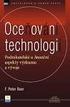 22. ÚČETNÍ ZÁVĚRKA A FINANČNÍ ANALÝZA na základě účetní uzávěrky se sestavuje účetní závěrka, která podle zákona o účetnictví zahrnuje: rozvahu (bilanci) výkaz zisku a ztráty (výsledovka) příloha, jejíž
22. ÚČETNÍ ZÁVĚRKA A FINANČNÍ ANALÝZA na základě účetní uzávěrky se sestavuje účetní závěrka, která podle zákona o účetnictví zahrnuje: rozvahu (bilanci) výkaz zisku a ztráty (výsledovka) příloha, jejíž
Uživatelská příručka
 Uživatelská příručka k registraci a nahlížení na stav svých pohledávek v prostředí aplikace Komunikace s občany (RAP) Obsah: 1. Úvod... 1 2. Registrace do aplikace Komunikace s občany... 2 3. Přihlášení
Uživatelská příručka k registraci a nahlížení na stav svých pohledávek v prostředí aplikace Komunikace s občany (RAP) Obsah: 1. Úvod... 1 2. Registrace do aplikace Komunikace s občany... 2 3. Přihlášení
Návod na elektronické odevzdání ročních statistik na ÚZIS
 Návod na elektronické odevzdání ročních statistik na ÚZIS Nejprve se zaregistrujte do Centrálního úložiště výkazů ÚZIS Pokud již jste registrovaní na ÚZIS 1, pokračujte na Vytvoření statistiky v Praktiku
Návod na elektronické odevzdání ročních statistik na ÚZIS Nejprve se zaregistrujte do Centrálního úložiště výkazů ÚZIS Pokud již jste registrovaní na ÚZIS 1, pokračujte na Vytvoření statistiky v Praktiku
Uživatelská příručka
 Uživatelská příručka k registraci a zpracování elektronické žádosti o dotaci v prostředí aplikace Komunikace s občany (RAP) Obsah: 1. Úvod... 1 2. Než začnete vyplňovat elektronickou žádost o dotaci...
Uživatelská příručka k registraci a zpracování elektronické žádosti o dotaci v prostředí aplikace Komunikace s občany (RAP) Obsah: 1. Úvod... 1 2. Než začnete vyplňovat elektronickou žádost o dotaci...
PŘHLAŠOVÁNÍ POUZE NA ZÁVODY S A M C
 PŘHLAŠOVÁNÍ POUZE NA ZÁVODY S A M C Do registrace se dostanete kliknutím na tato tlačítka... Pokud se do systému přihlašujete poprvé, musíte se nejprve registrovat A vytvořit si tak profil, ze kterého
PŘHLAŠOVÁNÍ POUZE NA ZÁVODY S A M C Do registrace se dostanete kliknutím na tato tlačítka... Pokud se do systému přihlašujete poprvé, musíte se nejprve registrovat A vytvořit si tak profil, ze kterého
